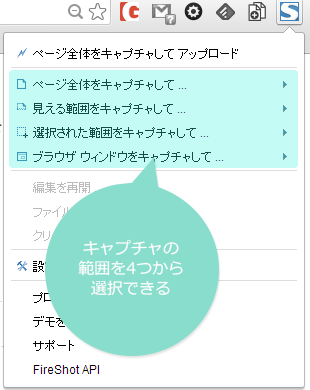WebサイトリニューアルでSEOに失敗しないための秘訣・注意点

サイトリニューアルを行う際には、検索エンジン最適化(SEO)も考慮する必要があります。SEOを適切に行わないと、リニューアル後に検索順位が下がってしまう可能性があります。
全体を3章に分けて、1.準備、2.具体的に実行すべきこと、3.完成後にチェックすることを詳細に解説した、WebサイトリニューアルにおけるSEO施策の完全版マニュアルを作成いたしましたので、これからリニューアルをされる方は参考にしてみてください。
目次
- 1 第1章: リニューアル前の準備
- 2 第2章: リニューアル時の具体的なSEO対策
- 3 第3章: リニューアル後のSEOチェック
- 4 まとめ
第1章: リニューアル前の準備
検索流入キーワードを選定しましょう
まずリニューアル後に、どのようなキーワードでWebサイトに流入してもらいたいか考えましょう。デザインがかっこよくなるだけで、肝心のユーザーが流入してこなければ意味がありません。
キーワード選定の手順は以下のとおりです。
- ターゲットユーザーの理解
あなたのサイトを訪れる可能性があるユーザーが、どのような言葉を使って検索するかを考えます。例えば、家具の販売サイトであれば「安いソファ」や「モダンなダイニングテーブル」などが考えられます。 - キーワードツールの活用
Googleキーワードプランナーや他のキーワードリサーチツールを使って、関連するキーワードの検索ボリュームや競争度を調べます。この情報を基に、ターゲットとするキーワードを選定します。 - ロングテールキーワードの選定
検索ボリュームが少ないが、特定のニーズにマッチするロングテールキーワード(例)「新宿で買える木製ダイニングテーブル」)を選ぶことも重要です。これにより、特定のユーザーにリーチしやすくなります。
キーワードを選定できたら、どのようなコンテンツ(ページ)が必要なのか見えてきます。
競合サイトを分析しましょう
競合サイトの分析は、自分のサイトを改善するために非常に役立ちます。自社の調査だけでは見落としていたような戦略を他社が展開しているということもあります。
以下のツールとテクニックを使用して、競合サイトのSEO戦略を調査しましょう。
- SEOツールの活用
- Ahrefs: 競合サイトのバックリンクプロフィール、キーワードランキング、トラフィックデータなどを詳細に分析できます。
- SEMrush: 競合サイトのオーガニック検索パフォーマンス、広告キャンペーン、上位ページなどを調べるのに役立ちます。
- Moz: ドメインオーソリティやページオーソリティを確認し、競合の影響力を測定できます。
- キーワード分析
競合サイトがどのキーワードでランクインしているかを調べます。AhrefsやSEMrushを使って、競合のトップキーワードを見つけ、自分のサイトに適用できるかを検討します。 - バックリンク分析
競合サイトのバックリンクを調査し、高品質なリンクを獲得しているソースを特定します。これにより、自分のサイトでも同様のリンクを獲得する戦略を立てることができます。 - サイト監査
Screaming FrogやSitebulbなどのツールを使って、競合サイトの技術的なSEO状況を分析します。これには、サイトのスピード、モバイルフレンドリー度、内部リンク構造などが含まれます。
また競合サイトの強みと弱みを見つけることも、自分のサイトの改善ポイントを特定するのに重要です。
- コンテンツの質と量の評価
競合サイトのコンテンツを詳しく見て、どのようなトピックをカバーしているか、どれだけ深く掘り下げているかを確認します。競合サイトの強みは、特定のニッチなトピックに関する詳細なコンテンツや、頻繁な更新にあるかもしれません。 - ユーザーエンゲージメントの確認
競合サイトのコメントセクションやソーシャルメディアのシェア数を確認します。ユーザーがどのコンテンツに対して積極的に反応しているかを把握し、その理由を考察します。 - 技術的なSEO評価
競合サイトのページ速度、モバイル対応状況、サイト構造などの技術的な側面を評価します。PageSpeed Insightsやモバイルフレンドリーテストを使用して、競合サイトのパフォーマンスを測定します。 - ユーザーエクスペリエンスの分析
競合サイトのデザイン、ナビゲーション、使いやすさを評価します。ユーザーが使いやすいと感じる部分や、改善が必要と思われる部分を特定します。 - SWOT分析
競合サイトの強み(Strength)、弱み(Weakness)、機会(Opportunity)、脅威(Threat)を分析することで、包括的な理解を深めます。この分析により、競合サイトの全体的な戦略と自分のサイトが取るべきアプローチを明確にできます。
これらの方法を駆使して競合サイトを徹底的に分析し、自分のサイトのSEO戦略を強化しましょう。
サイト構造(サイトマップ)を計画しましょう
サイトマップの役割
サイトマップは、Webサイトのページ構造を検索エンジンに伝えるための重要なツールです。サイトマップがあることで、検索エンジンはサイト内の全ページを効率的にクロールし、インデックスすることができます。これにより、検索結果に表示されやすくなり、SEO効果が向上します。
サイトマップには2種類あります。
1. XMLサイトマップ
- 検索エンジン用に作成され、サイトのすべてのページをリストアップします。
- 検索エンジンに新しいページや更新されたページを知らせる役割を持ちます。
2. HTMLサイトマップ
- ユーザー用に作成され、サイト内のページへのリンクを一覧表示します。
- ユーザーがサイト内のコンテンツを見つけやすくするために使用されます。
サイトマップの作成ツール
サイトマップを作成するための便利なツールはいくつかあります。以下は代表的なツールです。
Google XML Sitemaps
- WordPressのプラグインで、自動的にXMLサイトマップを生成します。
- サイトの更新に応じて、サイトマップも自動的に更新されます。
Yoast SEO
- こちらもWordPressのプラグインで、SEO全般をサポートします。XMLサイトマップの生成機能も備わっています。
- デスクトップアプリケーションで、サイトをクロールしてXMLサイトマップを生成します。
- サイトの全ページを詳細に分析し、効率的なサイトマップを作成できます。
Screaming Frog SEO Spider
XML-Sitemaps.com
- ウェブベースのツールで、サイトのURLを入力するだけで簡単にXMLサイトマップを生成します。
- 無料版でも十分な機能を備えており、小規模なサイトに適しています。
効果的なサイトマップの設計方法
効果的なサイトマップを設計するためには、以下のポイントを押さえておきましょう。
1. サイトの全ページを含める
- 重要なページが漏れないように、すべてのページをサイトマップに含めます。
- 特に新しいページや更新されたページを確実にリストアップします。
2. ページの優先度を設定
- 各ページの重要度を示す優先度を設定します。これにより、検索エンジンは重要なページを優先的にクロールします。
3. 更新頻度を設定
- 各ページの更新頻度を設定します。頻繁に更新されるページは、更新頻度を高く設定しましょう。
4. サイトマップの分割
- 大規模なサイトの場合、サイトマップを複数に分割することを検討します。1つのサイトマップファイルに含めるURLの上限は50,000です。
5. 定期的な更新
- サイトのコンテンツが更新されるたびに、サイトマップも更新されるように設定します。
- 自動更新機能を利用すると便利です。
6. 検索エンジンへの送信
- 作成したサイトマップをGoogleサーチコンソールやBingウェブマスターツールに送信します。これにより、検索エンジンがサイトマップを認識し、クロールを行いやすくなります。
内部リンクを最適化しよう
内部リンクがSEOに与える影響
内部リンクとは、同じドメイン内の他のページへのリンクのことです。内部リンクは、SEOにおいて非常に重要な役割を果たします。以下のような効果があります。
- クロールの効率化
検索エンジンのクローラーがサイト内を効率的に移動し、すべてのページをインデックスするのに役立ちます。内部リンクがしっかりしていると、クローラーはより多くのページを発見しやすくなります。 - ページの権威伝達
内部リンクを通じて、特定のページにリンクエクイティ(リンクによる権威)を伝えることができます。重要なページに多くの内部リンクを設けることで、そのページの検索エンジンに対する重要度が高まります。 - ユーザーエクスペリエンスの向上
ユーザーが関連情報を簡単に見つけられるようになり、サイト内の滞在時間が延び、離脱率が低下します。これにより、サイト全体のパフォーマンスが向上し、間接的にSEOにも良い影響を与えます。
内部リンク構造の見直しと最適化の方法
内部リンク構造を見直し、最適化するための具体的な方法を紹介します。
- サイト階層の整理
サイトの階層構造を整理し、トップページから重要なページへ、そして重要なページから関連するサブページへとリンクを設定します。階層が深すぎないように注意し、ユーザーが3クリック以内で目的のページに到達できるようにします。 - アンカーテキストの最適化
リンクのテキスト(アンカーテキスト)は、リンク先の内容を簡潔に表現するものであるべきです。キーワードを自然に含めることで、検索エンジンがリンク先の内容を理解しやすくなります。 - 孤立ページの解消
内部リンクが一切ない孤立したページを解消します。これらのページはクローラーに発見されにくく、インデックスされない可能性があります。 - コンテンツ同士の関連付け
関連するコンテンツ同士をリンクします。例えば、ブログ記事内で関連する他の記事へのリンクを設けることで、ユーザーがさらに深くサイト内のコンテンツを探索することを促します。 - リンクの自然な配置
リンクは自然に配置することが重要です。ユーザーが読みやすく、流れを妨げないようにリンクを設定します。また、同じページ内に過剰なリンクを設けないように注意します。 - ナビゲーションの見直し
グローバルナビゲーションやサイドバー、フッターなどに内部リンクを設定し、サイト内の重要なページへのアクセスを容易にします。これにより、ユーザーが必要な情報にすばやくアクセスできるようになります。 - 内部リンクの定期的なチェック
定期的に内部リンクをチェックし、リンク切れや古いリンクがないか確認します。リンク切れはユーザーの利便性を下げ、SEOにも悪影響を及ぼすため、修正が必要です。
以下に、内部リンク最適化のチェックリストを示します:
| チェック項目 | 内容 |
|---|---|
| 階層構造の整理 | 階層が深すぎないか確認し、重要ページへのリンクを設置 |
| アンカーテキストの最適化 | キーワードを自然に含むアンカーテキストを使用 |
| 孤立ページの解消 | 内部リンクがないページをリンクで補強 |
| コンテンツ同士の関連付け | 関連する記事やページへのリンクを設定 |
| リンクの自然な配置 | ユーザーにとって自然で読みやすいリンク配置 |
| ナビゲーションの見直し | グローバルナビやサイドバーに重要ページへのリンク設置 |
| 定期的な内部リンクのチェック | リンク切れや古いリンクを定期的に確認し修正 |
モバイル対応を念頭に置きましょう
モバイルファーストインデックスの重要性
モバイルファーストインデックスとは、Googleがサイトの評価を行う際に、モバイル版のコンテンツを優先してクロールし、インデックスすることを意味します。これは、インターネット利用者の多くがスマートフォンなどのモバイルデバイスを使用している現実に対応するための措置です。
モバイルファーストインデックスの重要性は次の通りです。
- ユーザー体験の向上
モバイルユーザーにとって使いやすいデザインは、サイトの滞在時間を増やし、直帰率を減少させます。これにより、検索エンジンの評価も向上します。 - 検索順位の影響
モバイル版のコンテンツが最適化されていない場合、検索順位が低下する可能性があります。特に、モバイルフレンドリーでないサイトは、競合に対して不利になります。 - インデックスの優先順位
Googleはモバイル版を優先してクロールし、インデックスします。したがって、モバイル版がデスクトップ版と同等以上のコンテンツを提供していることが重要です。
レスポンシブデザインの対応方法とツール
レスポンシブデザインとは、画面サイズに応じて自動的にレイアウトが変わるデザインのことです。これにより、デスクトップ、タブレット、スマートフォンなど、どのデバイスでも快適に閲覧できるようになります。
レスポンシブデザインを対応方法とツールについて説明します。
CSSメディアクエリの使用
CSSのメディアクエリを使って、画面サイズやデバイスに応じたスタイルを適用します。これにより、異なるデバイスでも一貫したデザインを提供できます。
/* 例画面幅が600px以下の場合のスタイル */
@media (max-width: 600px) {
body {
font-size: 14px;
}
.container {
padding: 10px;
}
}
フレームワークの利用
BootstrapやFoundationなどのレスポンシブフレームワークを利用すると、効率的にレスポンシブデザインを実装できます。これらのフレームワークには、すでに多くのレスポンシブデザイン用のクラスやコンポーネントが用意されています。
フレキシブルグリッドレイアウト
フレキシブルなグリッドレイアウトを使うことで、画面サイズに応じてコンテンツが自動的に配置されます。CSS GridやFlexboxを使用すると、複雑なレイアウトも簡単に実装できます。
/* 例)Flexboxを使用したレイアウト */
.container {
display: flex;
flex-wrap: wrap;
}
.item {
flex: 1 1 200px; /* 各アイテムが200px以上の幅を持ち、残りのスペースを均等に分割 */
}
モバイルファーストのアプローチ
モバイルデバイスを最優先に考えたデザインを作成し、そこからデスクトップ向けに拡張するアプローチです。これにより、モバイルユーザーに最適な体験を提供できます。
テストツールの活用
Googleのモバイルフレンドリーテストを利用して、サイトがモバイルフレンドリーかどうかを確認します。このツールは、サイトの問題点を指摘し、改善点を提案してくれます。URLを入力すると、サイトがモバイルフレンドリーかどうか、どこを改善する必要があるかを教えてくれます。
このあたりは専門的な内容となりますので、リニューアルを依頼する制作会社とよく相談して決めるようにしましょう。
コンテンツ戦略の見直しましょう
現在のコンテンツの評価と分析を行う
サイト上のすべてのコンテンツを体系的に評価し、改善点を見つけてください。リニューアル前にどのコンテンツが有効で、どのコンテンツが改善や削除の対象かを分類します。
コンテンツ評価・分析の手順
1.コンテンツのリストアップ
サイト上のすべてのページと記事のリストを作成します。ExcelやGoogleスプレッドシートを使って管理すると便利です。
2.データの収集
各ページのパフォーマンスデータを収集します。Google Analyticsを使用して、ページビュー、滞在時間、直帰率、コンバージョン率などの指標を確認します。
3.コンテンツの評価
以下の基準に基づいて各ページを評価します。
- トラフィック量
- エンゲージメント率(滞在時間、直帰率)
- コンバージョン率
- SEOパフォーマンス(キーワードランキング、バックリンク)
4.カテゴリ分け
各コンテンツを以下のカテゴリに分類します。
- 有用なコンテンツ … パフォーマンスが良好で、保持・最適化が必要
- 改善が必要なコンテンツ … 一定の価値はあるが、改善が必要
- 削除が必要なコンテンツ … 価値が低く、削除するか統合が必要
5.改善案の作成
各カテゴリに応じて具体的なアクションプランを作成します。例えば、改善が必要なコンテンツには、キーワード最適化や情報の更新を行います。
第2章: リニューアル時の具体的なSEO対策
リダイレクト設定を適切に行いましょう
リダイレクトは、ユーザーや検索エンジンに対して、特定のURLが別のURLに移動したことを伝える仕組みです。Webサイトのリニューアル時には、ページのURLが変更されることがよくあります。リダイレクト設定を適切に行わないと、ユーザーが目的のページにたどり着けなくなり、検索エンジンのクローラーも新しいページを正しくインデックスできません。これにより、SEOに悪影響を及ぼす可能性があります。
リダイレクトがSEOに与える影響
以下は、リダイレクトがSEOに与える主な影響です。
- リンクエクイティの引き継ぎ
301リダイレクトを使用することで、旧URLのリンクエクイティ(ページランクやバックリンクの価値)を新URLに引き継ぐことができます。これにより、検索エンジンは新しいURLを旧URLと同等の価値と見なします。 - インデックスの更新
検索エンジンはリダイレクト設定に基づいてインデックスを更新します。301リダイレクトの場合、新しいURLがインデックスされ、旧URLは削除されます。一方、302リダイレクトの場合、旧URLがインデックスに保持され、新URLは一時的なページと見なされます。 - ユーザーエクスペリエンスの向上
適切なリダイレクト設定により、ユーザーがブロークンリンク(404エラー)に遭遇することを防ぎます。これにより、ユーザーエクスペリエンスが向上し、サイトの信頼性が高まります。 - クローリングの効率化
リダイレクト設定が正しく行われていると、検索エンジンのクローラーがサイトを効率的にクロールできます。これにより、新しいページが迅速にインデックスされます。
301リダイレクトと302リダイレクトの違いと使い分け
リダイレクトには主に301と302の2種類の方法があります。使い分けについて以下の表にまとめました。適切に使い分けてください。
| リダイレクトの種類 | 説明 | SEOへの影響 | 使用例 |
|---|---|---|---|
| 301リダイレクト | 恒久的なリダイレクト | SEO効果を新URLに引き継ぐ | 恒久的なURL変更、新ドメイン移行 |
| 302リダイレクト | 一時的なリダイレクト | SEO効果は旧URLに保持 | 一時的なメンテナンス、キャンペーンページ |
SEOフレンドリーなページを作成しましょう
SEOに強いページのチェックリストを作成しましたので、当てはまっているかどうか確認しましょう。
| チェック項目 | 内容 |
|---|---|
| ユーザーのニーズに応える | ユーザーの問題解決や質問への具体的な回答 |
| 信頼性の高い情報 | 信頼できるソースからのデータや専門家の意見の引用 |
| オリジナリティと独自性 | 独自の視点や経験に基づく情報の提供 |
| 分かりやすさと読みやすさ | 簡潔で明確な文章、見出しやリストを使った情報の整理 |
| キーワードの適切な使用 | タイトル、見出し、本文、メタディスクリプションに自然に配置 |
| 長文で詳細なコンテンツ | 詳細で包括的な内容 |
| 構造化データの活用 | Schema.orgなどを使った構造化データのマークアップ |
| マルチメディアの使用 | 画像、動画、インフォグラフィックの活用 |
| 内部リンクと外部リンク | 関連ページや信頼できる外部サイトへのリンク |
| ページの読み込み速度 | 画像圧縮やキャッシュ利用による読み込み速度の最適化 |
内部リンクは適切に設定しましょう
効果的な内部リンクとは
内部リンクは、同じドメイン内のページ間のリンクを指します。内部リンクは、ユーザーが関連情報を見つけやすくするだけでなく、検索エンジンがサイト内のコンテンツをクロールしやすくするため、SEOにも非常に重要です。
以下のような効果的な内部リンクになっているか確認してください。
- トップページからのリンク
トップページから重要なページへのリンクを設定します。これにより、サイト全体のリンクエクイティが効果的に分散され、重要なページのSEOが強化されます。
例)トップページからカテゴリーの主要ページへのリンク。 - コンテキスト内リンク
記事やページ内の関連キーワードやフレーズに内部リンクを設定します。これにより、ユーザーが自然な流れで関連情報にアクセスしやすくなります。
例)ブログ記事内で、他の関連する記事やカテゴリーへのリンクを設定。 - フッターリンク
サイト全体で共通して表示されるフッター部分に、重要なページやカテゴリーへのリンクを設置します。これにより、全ページからのアクセスが容易になります。
例)フッターに「お問い合わせ」「会社情報」「プライバシーポリシー」などのリンクを配置。 - サイドバーリンク
サイドバーに人気記事や関連するカテゴリーのリンクを設置します。これにより、ユーザーが興味を持ちやすいコンテンツに素早くアクセスできます。
例)ブログのサイドバーに「人気記事」「最新記事」「カテゴリ一覧」を配置。 - サイトマップの作成
ユーザー用のHTMLサイトマップを作成し、すべての主要ページへのリンクを提供します。これにより、ユーザーがサイト内のコンテンツを簡単に探索できるようになります。
例)「サイトマップ」ページを作成し、すべてのカテゴリーと主要ページのリンクを掲載。
ページ同士の関連性を高めるリンク設計
ページ同士の関連性を高めるリンク設計は、ユーザーが関連情報をスムーズに見つけやすくし、SEO効果を向上させるために重要です。以下の方法を活用して、内部リンクを最適化しましょう。
- 関連コンテンツのリンク
記事の末尾や中間に「関連記事」セクションを設け、関連するコンテンツへのリンクを設定します。これにより、ユーザーが次に読むべき内容を簡単に見つけられます。
例)「家庭菜園の始め方」記事の末尾に「土壌の選び方」「季節ごとの栽培ガイド」へのリンクを追加。 - シリーズ記事のリンク
シリーズ化されたコンテンツには、前後の記事へのリンクを設置します。これにより、ユーザーがシリーズ全体を順序立てて読むことができます。
例)「家庭菜園入門」シリーズの各記事末尾に「次の記事」「前の記事」へのリンクを設定。 - タグとカテゴリーのリンク
各記事に関連するタグやカテゴリーを設定し、それぞれのタグやカテゴリーへのリンクを提供します。これにより、ユーザーが特定のトピックに関連する記事をまとめて読むことができます。
例)「野菜栽培」のカテゴリータグを設定し、すべての記事にそのタグを追加。 - ナビゲーションの統一
サイト全体で統一されたナビゲーションを提供し、ユーザーがどのページからでも主要なカテゴリーやページにアクセスできるようにします。
例)サイト全体で一貫したメニューを使用し、主要なカテゴリーやページへのリンクを含める。 - アンカーテキストの最適化
内部リンクのアンカーテキストは、リンク先の内容を的確に表現する言葉を使用します。これにより、検索エンジンがリンク先のページ内容を理解しやすくなります。
例)「こちらをクリック」ではなく、「家庭菜園の土壌選びについて詳しく知る」をアンカーテキストとして使用。
以下に、内部リンクとナビゲーションの最適化チェックリストを示します。
| チェック項目 | 内容 |
|---|---|
| トップページからのリンク | 重要なページやカテゴリーへのリンクをトップページに設定 |
| コンテキスト内リンク | 記事内の関連キーワードやフレーズに内部リンクを設定 |
| フッターリンク | サイト全体で共通のフッターに重要なページへのリンクを配置 |
| サイドバーリンク | 人気記事や関連カテゴリーへのリンクをサイドバーに配置 |
| サイトマップの作成 | ユーザー用のHTMLサイトマップを作成し、主要ページへのリンクを提供 |
| 関連コンテンツのリンク | 記事の末尾や中間に関連記事セクションを設け、リンクを設定 |
| シリーズ記事のリンク | シリーズ化されたコンテンツには前後の記事へのリンクを設置 |
| タグとカテゴリーのリンク | 記事に関連するタグやカテゴリーを設定し、それらへのリンクを提供 |
| ナビゲーションの統一 | サイト全体で統一されたナビゲーションメニューを提供 |
| アンカーテキストの最適化 | 内部リンクのアンカーテキストはリンク先の内容を的確に表現 |
メタデータと構造化データが適切に設定しましょう
メタデータの最適化
タイトルタグとメタディスクリプションの書き方
タイトルタグとメタディスクリプションは、検索エンジン結果ページ(SERP)での表示内容を決定する重要な要素です。これらの最適化により、クリック率(CTR)を向上させ、SEO効果を高めることができます。
タイトルタグの書き方
- キーワードの含有 … 主要なキーワードをタイトルタグの前半に含めます。これにより、検索エンジンがコンテンツの主題を理解しやすくなります。
- 文字数 … タイトルタグは32文字以内に収めます。これ以上の長さになると、検索結果で切り取られてしまう可能性があります。
- 魅力的で明確 … ユーザーの興味を引くような、明確で具体的な内容にします。簡潔に内容を伝えることが重要です。
例)
<title>家庭菜園の始め方 | 初心者ガイドとステップバイステップの手順</title>
メタディスクリプションの書き方
- キーワードの含有 … 主要なキーワードを含めますが、自然な文章になるよう心掛けます。過度なキーワードの詰め込みは避けます。
- 文字数 … メタディスクリプションは120〜160文字以内に収めます。これ以上長いと、検索結果で切り取られる可能性があります。
- ユーザーに価値を提供 … コンテンツの概要を簡潔に伝え、ユーザーが得られる利益や情報を明示します。行動を促す文言(例)「詳しくはこちら」「今すぐ読む」)を含めると効果的です。
例)
<meta name="description" content="初心者向けの家庭菜園ガイド。簡単なステップで野菜を育てる方法を紹介します。必要な道具や土壌選びのポイントも解説。">
以下に、メタデータとキーワード最適化のチェックリストを示します。
| チェック項目 | 内容 |
|---|---|
| タイトルタグの最適化 | キーワードを前半に含め、50〜60文字以内で魅力的に記述 |
| メタディスクリプションの最適化 | キーワードを自然に含め、120〜160文字以内で価値を伝える |
| キーワードの選定 | ユーザーの検索意図に基づいた主要キーワードを選定 |
| 自然な文章に統合 | キーワードを無理なく自然な文章の中で使用 |
| 関連キーワードの使用 | 主なキーワードと関連するキーワードや同義語を使用 |
| 見出しとサブ見出しに含める | 見出しやサブ見出しにキーワードを含め、構造を明確にする |
| 画像の代替テキストに含める | 画像のaltテキストにキーワードを含め、画像検索でも効果を期待 |
構造化データの設定
構造化データを使用してリッチスニペットを設定すると、検索エンジンがコンテンツをより正確に理解し、検索結果にリッチな情報を表示できます。以下は、Schema.orgを使った構造化データの設定方法です。
- Schema.orgの種類を選定
まず、コンテンツの種類に応じたSchema.orgのスキーマを選定します。一般的なスキーマの例としては、記事(Article)、レビュー(Review)、イベント(Event)、商品(Product)などがあります。 - JSON-LD形式の使用
JSON-LDは、Googleが推奨する構造化データの形式です。HTML内のどこにでも配置でき、他のコードと干渉しにくい特徴があります。 - 記事(Article)の構造化データ例
<script type="application/ld+json">
{
"@context": "https://schema.org",
"@type": "Article",
"headline": "初心者向け家庭菜園の始め方",
"author": {
"@type": "Person",
"name": "山田 太郎"
},
"datePublished": "2024-05-01",
"image": "https://example.com/photos/家庭菜園.jpg",
"publisher": {
"@type": "Organization",
"name": "家庭菜園ガイド",
"logo": {
"@type": "ImageObject",
"url": "https://example.com/logo.png"
}
},
"description": "家庭菜園を始めるためのステップバイステップガイド。初心者向けに必要な道具や土壌選びのポイントを解説します。"
}
</script>
- レビュー(Review)の構造化データ例
<script type="application/ld+json">
{
"@context": "https://schema.org",
"@type": "Review",
"itemReviewed": {
"@type": "Product",
"name": "野菜栽培キット"
},
"author": {
"@type": "Person",
"name": "佐藤 花子"
},
"reviewRating": {
"@type": "Rating",
"ratingValue": "4",
"bestRating": "5"
},
"reviewBody": "この野菜栽培キットは非常に使いやすく、初心者でも簡単に野菜を育てることができました。特にトマトの成長が早くて驚きました。"
}
</script>
構造化データがSEOに与える効果
構造化データを適切に設定することで、以下のSEO効果が期待できます。
- 検索結果の見栄え向上
構造化データを設定することで、リッチスニペットとして検索結果に表示されます。これにより、目立つ検索結果となり、クリック率(CTR)が向上します。
例)記事のタイトル、著者、公開日、画像などが検索結果に表示される。 - 検索エンジンの理解向上
検索エンジンは、構造化データを使用してコンテンツの意味をより正確に理解します。これにより、検索エンジンがコンテンツを適切にインデックスし、関連する検索クエリに対して正確に表示することができます。 - リッチスニペットの種類の増加
リッチスニペットには、レビュー、レシピ、イベント、商品情報など、さまざまな種類があります。これらのリッチスニペットが表示されることで、ユーザーに提供する情報が増え、サイトへのトラフィックが増加します。 - 音声検索への対応
構造化データは、音声検索エンジンがコンテンツを理解しやすくするため、音声検索結果に表示されやすくなります。これは、スマートスピーカーやモバイルデバイスでの検索が増える中で重要です。 - クリック率の向上
構造化データを使用してリッチスニペットを表示することで、ユーザーの関心を引き、クリック率が向上します。これにより、検索エンジンはコンテンツの人気を認識し、ランキングが向上する可能性があります。
以下に、構造化データ設定のチェックリストを示します:
| チェック項目 | 内容 |
|---|---|
| Schema.orgの種類の選定 | コンテンツの種類に応じたSchema.orgのスキーマを選定 |
| JSON-LD形式の使用 | JSON-LD形式で構造化データを記述 |
| リッチスニペットの設定 | 構造化データを使用してリッチスニペットを設定 |
| 検索結果の見栄え向上 | リッチスニペットとして検索結果に表示 |
| 検索エンジンの理解向上 | 検索エンジンがコンテンツの意味を正確に理解 |
| リッチスニペットの種類の増加 | 様々な種類のリッチスニペット(レビュー、レシピなど)を表示 |
| 音声検索への対応 | 音声検索エンジンがコンテンツを理解しやすくなる |
| クリック率の向上 | リッチスニペットによりユーザーの関心を引き、クリック率を向上 |
URL構造を最適化しましょう
SEOフレンドリーなURLの作成
SEOフレンドリーなURLは、検索エンジンとユーザーの両方にとって理解しやすく、覚えやすいものです。以下のポイントを参考に、短くて覚えやすいURLを設定しましょう。
短くシンプルに
URLは短く、シンプルに保ちます。無駄な単語や記号を避け、必要な情報のみを含めることで、URLを覚えやすくします。
例)
example.com/家庭菜園-ガイド
意味のある単語を使用
URLには意味のある単語を使用し、コンテンツの内容を示します。これにより、ユーザーと検索エンジンの両方がURLの内容を理解しやすくなります。
例)
example.com/vegetable-garden-guide
ハイフンを使用
単語の区切りにはハイフン(-)を使用します。ハイフンは検索エンジンにとって単語の区切りとして認識されやすいです。
例)
example.com/organic-gardening-tips
不要なパラメータの排除
不要なクエリパラメータや数字、ランダムな文字列をURLに含めないようにします。クリーンなURLは、ユーザーにとっても検索エンジンにとっても好まれます。
例)
example.com/article?id=12345 (避けるべき) example.com/seo-tips (好ましい)
ディレクトリ構造の簡略化
深すぎるディレクトリ構造は避け、URL階層を浅く保ちます。これにより、URLが短くなり、ユーザーがページの位置を把握しやすくなります。
例)
example.com/blog/seo/ (避けるべき) example.com/seo-blog/ (好ましい)
URLをHTTPS化しましょう
SSL証明書の取得してHTTPS化しましょう
SSL証明書は、ウェブサイトとユーザー間のデータ通信を暗号化するためのデジタル証明書です。HTTPS(HyperText Transfer Protocol Secure)を導入することで、サイトのセキュリティを強化し、ユーザーの信頼を得ることができます。
SSL証明書の取得方法
- 無料のSSL証明書:
- Let’s Encrypt:無料で利用できるオープンソースのSSL証明書発行サービスです。多くのホスティングプロバイダーがLet’s Encryptをサポートしています。
- 例)Let’s Encryptの利用方法
- ホスティングプロバイダーのコントロールパネルにログイン
- SSL/TLS設定を開く
- Let’s Encryptオプションを選択し、ドメインを設定
- 自動的にSSL証明書がインストールされる
- 有料のSSL証明書:
- 一部のウェブサイトでは、信頼性の高い有料のSSL証明書を利用することが推奨されます。例えば、ビジネスサイトやeコマースサイトなどです。
- 例有料SSL証明書の取得方法
- 信頼できるSSL証明書発行会社(例)DigiCert、GlobalSign)を選択
- 必要な証明書の種類を選び、購入手続きを行う
- サイトの認証手続き(ドメイン所有の確認など)を完了
- SSL証明書が発行され、ダウンロード可能になる
SSL証明書の導入方法
- ウェブホスティングプロバイダーを使用:
- 多くのホスティングプロバイダーは、SSL証明書のインストールを自動化するツールを提供しています。コントロールパネルから簡単に設定できます。
- 例)cPanelでのSSL証明書のインストール方法
- cPanelにログイン
- 「セキュリティ」セクションで「SSL/TLS」を選択
- 「証明書の管理」または「Lets Encrypt」オプションを選択
- 証明書をインストールするドメインを選び、指示に従ってインストール
- 手動でのSSL証明書のインストール:
- 一部のサーバーでは手動でSSL証明書をインストールする必要があります。
- 例)ApacheサーバーでのSSL証明書のインストール方法
- サーバーにSSL証明書ファイル(.crt)と中間証明書ファイル(.ca-bundle)をアップロード
- Apache設定ファイル(httpd.confまたはapache2.conf)を編集
- 以下のようにSSL設定を追加
apache
<VirtualHost *:443>
ServerName www.example.com
DocumentRoot /var/www/html
SSLEngine on
SSLCertificateFile /path/to/your_domain_name.crt
SSLCertificateKeyFile /path/to/your_private.key
SSLCertificateChainFile /path/to/your_ca_bundle.crt
</VirtualHost>
- Apacheを再起動して設定を反映
bash
sudo systemctl restart apache2
HTTPSがSEOに与える影響
HTTPSは、SEOにおいても重要な要素となっています。Googleをはじめとする検索エンジンは、HTTPSを採用しているサイトを優遇する傾向があります。以下に、HTTPSがSEOに与える具体的な影響を説明します。
- ランキングシグナルの向上
Googleは、HTTPSをランキングシグナルの一つとして使用しています。HTTPSサイトは、同等のコンテンツを持つHTTPサイトよりも優遇されることがあります。
例)Googleの公式ブログでも、HTTPSを導入することが推奨されています。 - ユーザーの信頼性向上
HTTPSは、ユーザーに対してサイトの信頼性とセキュリティを保証します。アドレスバーに表示される鍵アイコンは、ユーザーに安心感を与えます。
例)特にオンラインショッピングサイトやフォームを含むサイトでは、HTTPSがユーザーの信頼を得るために重要です。 - データの保護
HTTPSは、ユーザーとウェブサイト間のデータ通信を暗号化し、第三者によるデータの盗聴や改ざんを防ぎます。これにより、個人情報や支払い情報が安全に保護されます。
例)個人情報を扱うサイトや支払い手続きを含むサイトでは、HTTPSが必要不可欠です。 - ブラウザの警告回避
Google ChromeやMozilla Firefoxなどの主要なブラウザは、HTTPサイトに対して「保護されていない通信」として警告を表示します。この警告は、ユーザーがサイトから離脱する原因となります。
例)Chromeでは、HTTPサイトでフォームを送信する際に「このサイトへの接続は保護されていません」という警告が表示されることがあります。
第3章: リニューアル後のSEOチェック
SEO効果の確認しましょう
Google Analyticsやサーチコンソールを活用
Google Analyticsの活用方法
基本設定
Google Analyticsにログインし、ウェブサイトのプロパティを設定します。リニューアル後のデータを正確に追跡するために、プロパティとビューを設定し直すことが重要です。
例)Admin > Property Settings で新しいプロパティを作成し、トラッキングコードを新しいサイトに追加します。
主要指標の確認
ユーザー数、セッション数、ページビュー数、直帰率、平均セッション時間など、主要なパフォーマンス指標を確認します。
例)Audience > Overview セクションで全体的なトラフィックとエンゲージメントを確認。
行動フローの分析
ユーザーがサイト内をどのように移動しているかを確認します。特定のページでの離脱率が高い場合、改善の必要があることを示しています。
例)Behavior > Behavior Flow でユーザーの行動パターンを視覚的に確認。
目標とコンバージョンの設定
特定のアクション(例)購入、登録、問い合わせ)を目標として設定し、その達成状況を追跡します。これにより、リニューアル後の目標達成率を評価できます。
例)Admin > Goals > New Goal で新しい目標を設定し、コンバージョン率を追跡。
Googleサーチコンソールの活用方法
プロパティの追加
Googleサーチコンソールに新しいプロパティを追加し、所有権を確認します。リニューアル後のサイトのインデックス状況や検索パフォーマンスを追跡します。
例)Add Property から新しいサイトのURLを入力し、所有権を確認。
インデックスステータスの確認
新しいURLが正しくインデックスされているかを確認します。エラーや警告が表示された場合は、速やかに修正します。
例)Coverage レポートでインデックス状況を確認し、エラーを修正。
検索パフォーマンスの分析
検索クエリ、表示回数、クリック数、平均クリック率(CTR)、平均掲載順位などのデータを分析します。これにより、リニューアル後の検索パフォーマンスを評価できます。
例)Performance レポートで検索クエリとパフォーマンス指標を確認。
サイトマップの送信
新しいサイトマップをGoogleサーチコンソールに送信し、クロールとインデックスの効率を高めます。
例)Sitemaps セクションで新しいサイトマップのURLを入力し、送信。
SEOツールの比較とおすすめ
リニューアル後のSEOパフォーマンスを測定・改善するためのツールをいくつか紹介し、それぞれの特徴とおすすめポイントを説明します。
SEMrush
- 特徴 … オールインワンのSEOツールで、キーワードリサーチ、競合分析、バックリンク分析、サイト監査など、幅広い機能を提供します。
- おすすめポイント … 詳細な競合分析機能とキーワード追跡機能が強力で、リニューアル後のSEO戦略立案に役立ちます。
- 利用方法 … 無料プランと有料プランがあり、目的に応じてプランを選択します。サイトのSEO監査やキーワード追跡を行います。
Ahrefs
- 特徴 … 強力なバックリンク分析ツールとして知られていますが、キーワードエクスプローラーやコンテンツエクスプローラーなど、多機能なSEOツールを提供します。
- おすすめポイント … バックリンクの取得や分析に優れており、リンク構築戦略の評価と改善に役立ちます。
- 利用方法 … 有料プランのみで、サイトエクスプローラーやコンテンツエクスプローラーを使って競合サイトの分析やキーワードリサーチを行います。
Moz Pro
- 特徴 … キーワードリサーチ、ランク追跡、サイト監査、リンク分析など、SEOに必要な機能を幅広く提供します。
- おすすめポイント … 初心者でも使いやすいインターフェースと、充実した教育リソースが揃っているため、SEOの知識が浅い場合でも利用しやすいです。
- 利用方法 … 無料トライアルと有料プランがあり、目的に応じてプランを選択します。サイト監査やランク追跡を行い、SEOパフォーマンスを改善します。
Screaming Frog SEO Spider
- 特徴 … ウェブサイトのクローリングツールで、サイトの技術的なSEO問題を検出します。リンク切れ、メタデータの欠落、サイトマップの生成などが可能です。
- おすすめポイント … 技術的なSEO監査に特化しており、サイトの技術的な問題を詳細に解析できます。
- 利用方法 … 無料版と有料版があり、サイトをクロールして技術的なSEO問題を特定し、改善点を提案します。
以下に、リニューアル後のSEO効果確認のチェックリストを示します:
| チェック項目 | 内容 |
|---|---|
| Google Analyticsの設定 | 新しいプロパティとビューを設定し、トラフィックデータを追跡 |
| 主要指標の確認 | ユーザー数、セッション数、直帰率、平均セッション時間などを確認 |
| 行動フローの分析 | ユーザーのサイト内移動パターンを分析 |
| 目標とコンバージョンの設定 | 具体的な目標を設定し、その達成状況を追跡 |
| Googleサーチコンソールの設定 | 新しいプロパティを追加し、インデックス状況を確認 |
| 検索パフォーマンスの分析 | 検索クエリ、表示回数、クリック数、CTR、掲載順位を確認 |
| サイトマップの送信 | 新しいサイトマップをGoogleサーチコンソールに送信 |
| SEOツールの活用 | SEMrush、Ahrefs、Moz Pro、Screaming Frogなどを使用し、SEOパフォーマンスを分析 |
主要なKPI(キーパフォーマンス指標)の確認
主要なKPI(キーパフォーマンス指標)を確認しましょう。
オーガニックトラフィック
- 定義 … 検索エンジンからの自然検索によるサイト訪問者数。
- 設定方法 … Google Analyticsで「Acquisition > All Traffic > Channels」から「Organic Search」を選択し、オーガニックトラフィックのデータを確認。
- KPIの例 … 月間オーガニックトラフィック目標:10,000訪問者
検索エンジンランキング
- 定義 … 特定のキーワードに対する検索結果の順位。
- 設定方法 … Google Search Consoleで「Performance」レポートを確認し、重要なキーワードの平均掲載順位をモニタリング。
- KPIの例 … キーワード「家庭菜園 ガイド」平均掲載順位目標:5位以内
クリック率(CTR)
- 定義 … 検索結果ページでの表示回数に対するクリック数の割合。
- 設定方法 … Google Search Consoleで「Performance」レポートのCTRセクションを確認。
- KPIの例 … 全体のCTR目標:5%以上
コンバージョン率
- 定義 … サイト訪問者のうち、目標(例)購入、登録、問い合わせ)を達成した割合。
- 設定方法 … Google Analyticsで「Conversions > Goals > Overview」からコンバージョン率を確認。
- KPIの例 … 全体のコンバージョン率目標:2%以上
直帰率
- 定義 … 訪問者が最初のページから他のページに移動せずにサイトを離れる割合。
- 設定方法 … Google Analyticsで「Audience > Overview」から直帰率を確認。
- KPIの例 … 直帰率目標:50%以下
ページ速度
- 定義 … ページが完全に読み込まれるまでの時間。
- 設定方法 … Google PageSpeed Insightsを使用して、ページの読み込み速度を測定。
- KPIの例 … ページ読み込み速度目標:3秒以内
検索エンジンへの通知しましょう
サーチコンソールを活用
Googleサーチコンソールを活用してサイトマップを送信・更新することで、検索エンジンがサイトの構造を理解しやすくなり、ページのインデックス速度が向上します。以下に具体的な手順を示します。
1.Googleサーチコンソールにログイン
GoogleアカウントでGoogleサーチコンソールにログインします。
2.プロパティの追加
サイトをまだ追加していない場合は、新しいプロパティを追加します。
手順:
- ダッシュボードで「プロパティを追加」をクリック
- URLプレフィックスまたはドメインを入力し、「続行」をクリック
- 所有権の確認(HTMLファイルのアップロード、HTMLタグの追加、Google Analyticsなどの方法)
3.サイトマップの送信
サイトマップをGoogleサーチコンソールに送信します。
手順:
- 左側のメニューから「サイトマップ」を選択
- 「新しいサイトマップの追加」欄に、サイトマップのURLを入力
- 「送信」ボタンをクリック
例)sitemap.xml のURLを入力する場合
https://www.example.com/sitemap.xml
4.サイトマップの更新
サイトの変更に応じて、サイトマップを定期的に更新します。新しいページの追加や既存ページの変更があった場合、サイトマップを再送信します。
手順:
- 「サイトマップ」セクションに戻り、新しいサイトマップのURLを再度入力
- 「送信」ボタンをクリック
インデックスステータスの確認と改善
インデックスステータスの確認
Googleサーチコンソールでサイトのインデックスステータスを確認します。
手順:
- 左側のメニューから「カバレッジ」を選択
- インデックスされているページ数、エラー、警告、除外されたページのステータスを確認
例)インデックスステータスレポート
カバレッジレポート
- インデックス済みページ:200
- エラー:10
- 警告:5
- 除外:15
エラーの確認と修正
インデックスステータスレポートに表示されるエラーを確認し、修正します。
一般的なエラー:
- 404エラー(ページが見つかりません)
- 403エラー(アクセス拒否)
- 500エラー(サーバーエラー)
- リダイレクトエラー(無限ループなど)
修正方法:
- 404エラー:該当ページを復元するか、適切なリダイレクトを設定
- 403エラー:アクセス権限を確認し、適切に設定
- 500エラー:サーバーログを確認し、技術的な問題を修正
- リダイレクトエラー:リダイレクトルールを確認し、正しく設定
除外されたページの確認
除外されたページを確認し、必要に応じてインデックスに含めるよう修正します。
除外の理由:
- Noindexタグが含まれている
- コンテンツの重複
- クロールエラー
- モバイルフレンドリーでないページ
修正方法:
- Noindexタグの除去:不要なNoindexタグを削除
- コンテンツの重複:重複コンテンツを統合し、正規化タグ(canonical)を設定
- クロールエラーの修正:技術的な問題を解決し、クロールを再度許可
- モバイルフレンドリーの改善:レスポンシブデザインを導入し、モバイルフレンドリーに対応
インデックス登録のリクエスト
修正後のページをGoogleに再インデックスさせるために、インデックス登録のリクエストを送信します。
手順:
- Googleサーチコンソールで修正したURLを入力
- 「インデックス登録をリクエスト」ボタンをクリック
以下に、検索エンジンへの通知方法のチェックリストを示します:
| チェック項目 | 内容 |
|---|---|
| プロパティの追加 | Googleサーチコンソールにサイトを追加し、所有権を確認 |
| サイトマップの送信 | サイトマップをGoogleサーチコンソールに送信 |
| サイトマップの更新 | サイトの変更に応じてサイトマップを更新し、再送信 |
| インデックスステータスの確認 | カバレッジレポートでインデックスステータスを確認 |
| エラーの確認と修正 | インデックスステータスレポートのエラーを確認し、修正 |
| 除外されたページの確認と修正 | 除外されたページを確認し、必要に応じて修正 |
| インデックス登録のリクエスト | 修正後のページのインデックス登録をリクエスト |
サイトマップの更新と送信しましょう
動的サイトマップの自動生成ツール
動的サイトマップは、サイトのコンテンツが変更されるたびに自動的に更新されるサイトマップです。以下は、動的サイトマップの自動生成ツールを使用してサイトマップを管理する方法です。
Yoast SEO(WordPress用)
Yoast SEOプラグインは、WordPressサイトのSEOを強化するための強力なツールです。サイトマップの自動生成機能も含まれています。
インストールと設定:
- WordPressダッシュボードにログイン
- 「プラグイン」メニューから「新規追加」を選択し、「Yoast SEO」を検索してインストール
- インストール後、「有効化」ボタンをクリック
- 「SEO」メニューから「一般」を選択し、「機能」タブをクリック
- 「XMLサイトマップ」機能を有効にする
サイトマップURLの確認:
Yoast SEOプラグインを有効にすると、自動的にサイトマップが生成されます。URLは通常 https://www.example.com/sitemap_index.xml となります。このURLをGoogleサーチコンソールに送信します。
Google XML Sitemaps(WordPress用)
Google XML Sitemapsは、WordPressサイト向けのサイトマップ生成プラグインです。サイトの変更を自動的に検出し、サイトマップを更新します。
インストールと設定:
- WordPressダッシュボードにログイン
- 「プラグイン」メニューから「新規追加」を選択し、「Google XML Sitemaps」を検索してインストール
- インストール後、「有効化」ボタンをクリック
- 「設定」メニューから「XML-Sitemap」を選択し、サイトマップの設定を確認
サイトマップURLの確認:
プラグインが有効化されると、自動的にサイトマップが生成されます。URLは通常 https://www.example.com/sitemap.xml です。このURLをGoogleサーチコンソールに送信します。
動的サイトマップツール(非WordPressサイト向け)
非WordPressサイトでも、動的サイトマップを自動生成するツールがあります。例えば、CMS(コンテンツ管理システム)やカスタム開発サイトに対応するツールを利用します。
使用例:
- CMSのプラグインやモジュールを使用してサイトマップを生成
- 自作スクリプトでサイトの変更を検出し、自動的にサイトマップを更新
手動でのサイトマップ作成と送信方法
手動でサイトマップを作成し、Googleサーチコンソールに送信する方法もあります。以下は、その手順です。
サイトマップの作成
手動でサイトマップを作成するには、以下のフォーマットに従ってXMLファイルを作成します。
例)サイトマップXMLの基本構造
<?xml version="1.0" encoding="UTF-8"?>
<urlset xmlns="http://www.sitemaps.org/schemas/sitemap/0.9">
<url>
<loc>https://www.example.com/</loc>
<lastmod>2024-05-01</lastmod>
<changefreq>weekly</changefreq>
<priority>1.0</priority>
</url>
<url>
<loc>https://www.example.com/page1</loc>
<lastmod>2024-05-01</lastmod>
<changefreq>weekly</changefreq>
<priority>0.8</priority>
</url>
<!-- その他のURLをここに追加 -->
</urlset>
サイトマップのアップロード
作成したXMLファイルをウェブサーバーにアップロードします。通常、ルートディレクトリ(例)https://www.example.com/sitemap.xml)に配置します。
Googleサーチコンソールへの送信
Googleサーチコンソールにログインし、サイトマップを送信します。
手順:
- 左側のメニューから「サイトマップ」を選択
- 「新しいサイトマップの追加」欄に、アップロードしたサイトマップのURLを入力
- 「送信」ボタンをクリック
以下に、サイトマップの更新と送信方法のチェックリストを示します:
| チェック項目 | 内容 |
|---|---|
| 動的サイトマップの自動生成ツール | Yoast SEOやGoogle XML Sitemapsなどのプラグインを使用 |
| サイトマップURLの確認 | 自動生成されたサイトマップのURLを確認し、Googleサーチコンソールに送信 |
| 手動でのサイトマップ作成 | XMLフォーマットに従って手動でサイトマップを作成 |
| サイトマップのアップロード | 作成したサイトマップをウェブサーバーにアップロード |
| Googleサーチコンソールへの送信 | サイトマップをGoogleサーチコンソールに送信し、インデックスを促進 |
モバイルパフォーマンスを確認しましょう
Google Search Consoleのモバイルユーザビリティレポート
Google Search Consoleを使用して、サイト全体のモバイルユーザビリティを確認します。このレポートは、モバイルデバイスでの使用に問題があるページを特定し、改善点を示します。
使用方法:
- Google Search Consoleにログイン
- 左側のメニューから「モバイルユーザビリティ」を選択
- 問題があるページのリストとその詳細を確認
結果の例:
モバイルユーザビリティの問題
- コンテンツの幅が画面の幅を超えています
- タップ要素が近すぎます
BrowserStackやSauce Labs
実際のモバイルデバイスでサイトをテストするためのツールです。様々なデバイスやブラウザ環境でサイトの表示と動作を確認できます。
使用方法:
- BrowserStackやSauce Labsにサインアップ
- テストしたいデバイスとブラウザを選択
- サイトのURLを入力し、実際のデバイスでの表示と動作を確認
モバイルページ速度の確認
Google PageSpeed Insights
Googleが提供するPageSpeed Insightsは、ウェブページの読み込み速度を評価し、改善点を提示します。モバイルページの速度を確認し、ページ速度スコアと改善提案を受け取ります。
使用方法:
- Google PageSpeed Insights にアクセス
- テストしたいウェブページのURLを入力し、「分析」ボタンをクリック
- モバイルデバイスでのページ速度スコアと具体的な改善提案を確認
結果の例:
ページ速度スコア:85/100
- 改善提案:
- 画像の圧縮
- 不要なJavaScriptの削除
- ブラウザキャッシュの活用
Lighthouse(Chrome DevTools)
Lighthouseは、Google Chromeに内蔵されたウェブページのパフォーマンスを分析するツールです。モバイルデバイスのシミュレーションを行い、パフォーマンス、アクセシビリティ、SEOなどの指標を評価します。
使用方法:
- Google Chromeを開き、対象のウェブページにアクセス
- 開発者ツール(F12キー)を開き、「Lighthouse」タブを選択
- 「Generate report」ボタンをクリックし、モバイルデバイス向けのレポートを生成
- 結果を確認し、改善点を特定
結果の例:
モバイルパフォーマンススコア:80/100
- 改善提案:
- CSSの最適化
- レンダーブロッキングリソースの削減
- 画像の遅延読み込み
以下が、モバイルパフォーマンスの確認と改善のチェックリストです。
| チェック項目 | 内容 |
|---|---|
| Google Search Consoleの利用 | Google Search Consoleのモバイルユーザビリティレポートを確認 |
| BrowserStackやSauce Labsの使用 | 実際のモバイルデバイスでサイトの表示と動作を確認 |
| Google PageSpeed Insightsの利用 | Google PageSpeed Insightsでモバイルページの速度を確認 |
| Lighthouseの使用 | Chrome DevToolsのLighthouseを使用してパフォーマンスを分析 |
| 画像の最適化 | 画像を適切なサイズとフォーマットに圧縮 |
| ブラウザキャッシュの活用 | サーバー設定ファイルでブラウザキャッシュを設定 |
| 不要なJavaScriptとCSSの削除 | 使用していないJavaScriptとCSSを削除 |
| コンテンツの遅延読み込み | 画像 |
まとめ
かなりのボリュームとなってしまいましたが、大切なのは現行サイトの把握、そしてリニューアル後のページとの比較、そして完成後にうまくリニューアルできたかどうかのチェックが必要となります。
しっかりとしたSEOに失敗しないリニューアルを成功させたい方は、株式会社ウェブ企画パートナーズにぜひ一度ご相談ください。



サンプルとポイント-660x390.png)